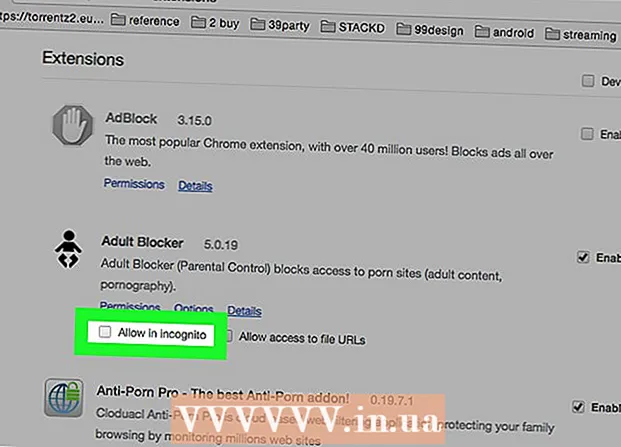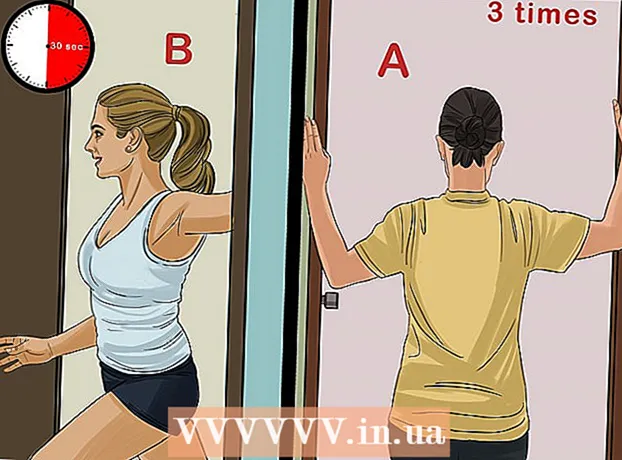Yazar:
Sara Rhodes
Yaratılış Tarihi:
11 Şubat 2021
Güncelleme Tarihi:
1 Temmuz 2024

İçerik
- adımlar
- Bölüm 1/3: Eski Sürüme Geçmeye Hazırlanma
- Bölüm 2/3: Windows 7'ye Düşürme
- Bölüm 3/3: Sistemi etkinleştirme
- Uyarılar
Windows 8'i Windows 7'ye düşürmek için aynı anda iki benzer ve farklı yolu kullanabilirsiniz. Windows 8 Professional için bir anahtarınız varsa ve bir dizi başka koşulu karşılayabiliyorsanız, Windows 7 Professional'ı ücretsiz indirin. Aksi takdirde, Windows 7 için kullanılmayan bir anahtara ihtiyacınız olacaktır.
adımlar
Bölüm 1/3: Eski Sürüme Geçmeye Hazırlanma
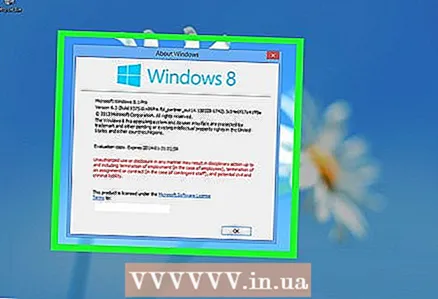 1 Eski sürüme geçirilebileceğinden emin olmak için Windows 8 sürümünüzü belirleyin. Ürünlerin önceki sürümlerini kullanma hakkı (Düşürme hakkı), ücretsiz olarak Windows 7'ye geçmenizi sağlar; tüzel kişiler bu hakka sahiptir. Ancak bu hakkı kullanabilmek için bazı şartları yerine getirmeniz gerekir. İlk gereksinim, bilgisayarda Windows 8 Professional'ın yüklü olması, yani bilgisayarın Windows 8 Professional önceden yüklenmiş olarak satın alınmasıdır.
1 Eski sürüme geçirilebileceğinden emin olmak için Windows 8 sürümünüzü belirleyin. Ürünlerin önceki sürümlerini kullanma hakkı (Düşürme hakkı), ücretsiz olarak Windows 7'ye geçmenizi sağlar; tüzel kişiler bu hakka sahiptir. Ancak bu hakkı kullanabilmek için bazı şartları yerine getirmeniz gerekir. İlk gereksinim, bilgisayarda Windows 8 Professional'ın yüklü olması, yani bilgisayarın Windows 8 Professional önceden yüklenmiş olarak satın alınmasıdır. - Tıklamak ⊞ Kazan ve girin kazananWindows sürümünüzü kontrol etmek için. Professional dışında herhangi bir Windows 8 sürümü çalıştırıyorsanız, Düşürme hakkınız yoktur.Bu durumda, eski sürüme geçmek için kullanılmamış bir Windows 7 anahtarına ihtiyacınız olacaktır.
- Windows 8, Windows 8 Pro'ya yükseltildiyse, Düşürme hakkınız yoktur. Bu durumda, eski sürüme geçmek için kullanılmamış bir Windows 7 anahtarına ihtiyacınız olacaktır.
- Windows 8, Windows 7 (veya öncesi) çalıştıran bir bilgisayardaki bir diskten veya başka bir ortamdan yüklendiyse, Sürüm Düşürme hakkınız yoktur. Bu durumda, eski sürüme geçmek için kullanılmamış bir Windows 7 anahtarına ihtiyacınız olacaktır.
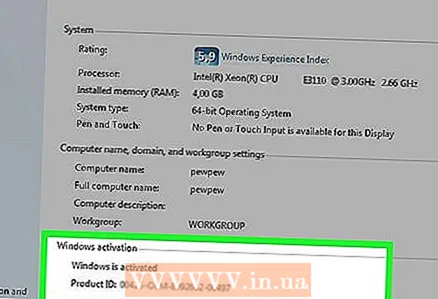 2 Windows 7 Professional için geçerli bir anahtar alın (satın alın). Böyle bir anahtar kullanılmamalı veya kullanılabilir (Düşürme haklarına sahip olup olmadığınıza bağlı olarak):
2 Windows 7 Professional için geçerli bir anahtar alın (satın alın). Böyle bir anahtar kullanılmamalı veya kullanılabilir (Düşürme haklarına sahip olup olmadığınıza bağlı olarak): - Düşürme haklarına sahip değilseniz, sistemi herhangi bir bilgisayarda etkinleştirmek için kullanılmayan geçerli bir Windows 7 anahtarına ihtiyacınız olacaktır. Windows 7'den Windows 8'e yükselttiyseniz ve şimdi Windows 7'ye geri dönmek istiyorsanız, orijinal Windows 7 anahtarınızı kullanın.Bilgisayarınızı Windows 8 önceden yüklenmiş olarak satın aldıysanız, birçok çevrimiçi anahtardan birinden ucuz bir Windows 7 anahtarı satın alın. Kaynaklar.
- Düşürme hakkınız varsa, Windows 7 Professional için geçerli bir anahtara ihtiyacınız olacaktır, ancak kullanılabilir (yani, sistemi herhangi bir bilgisayarda etkinleştirdiler) veya bilgisayarda yüklü sistem için orijinal olmayan bir anahtar kullanılabilir. Bu tuş aktivasyon ekranında kullanılacaktır.
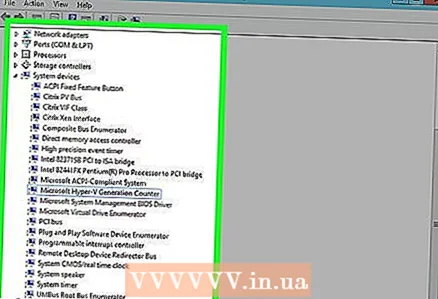 3 Bilgisayarınızın Windows 7 için sürücüleri olduğundan emin olun. Bilgisayarınızı önceden yüklenmiş Windows 8 ile satın aldıysanız, bazı donanım ve aksesuarlar Windows 7 ile çalışmayabilir. Bu nedenle, bir sistem düşürme işleminden sonra bilgisayarınızın çalıştığından emin olmak için tüm Windows 7 bileşenlerinin sürücülerini önceden indirin.
3 Bilgisayarınızın Windows 7 için sürücüleri olduğundan emin olun. Bilgisayarınızı önceden yüklenmiş Windows 8 ile satın aldıysanız, bazı donanım ve aksesuarlar Windows 7 ile çalışmayabilir. Bu nedenle, bir sistem düşürme işleminden sonra bilgisayarınızın çalıştığından emin olmak için tüm Windows 7 bileşenlerinin sürücülerini önceden indirin. - Bilgisayar saygın bir üretici (HP, Dell, Acer, vb.) tarafından yapılmışsa, şirketin web sitesini açın ve bilgisayarın modelini bulun. Tipik olarak model, dizüstü bilgisayar klavyesinde veya bilgisayarın arkasındaki veya altındaki bir etikette belirtilir. Sürücüler veya İndirilenler sayfasına gidin ve Windows 7 için sürücüleri bulun; böyle bir sürücü yoksa, sistemi düşürdükten sonra bazı donanımlar arızalanacaktır.
- Bilgisayarınız sizin tarafınızdan veya bir başkası tarafından oluşturulmuşsa, her bileşen için doğru sürücüyü bulun. Tıklamak ⊞ Kazan ve girin devmgmt.mscAygıt Yöneticisi'ni açmak için Her bileşenin modelini bulun, üreticinin web sitesini açın ve Windows 7 için bir sürücü olup olmadığını kontrol edin. Böyle bir sürücü yoksa, sistem düşürme işleminden sonra donanım arızalanır.
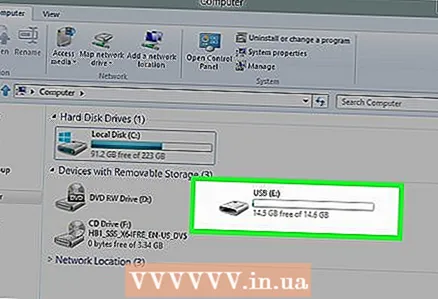 4 Sürücüleri harici bir depolama ortamına kopyalayın (istenirse). Sürüm düşürme işleminden sonra zaman kazanmak için tüm sürücüleri bir USB flash sürücüye (flash sürücü) veya DVD'ye yazın. Bu, gerekli sürücüleri hızlı bir şekilde yüklemenizi sağlar. En önemli şey, internete bağlanmak ve diğer sürücüleri indirmek için ağ bağdaştırıcısının çalışmasını sağlamaktır.
4 Sürücüleri harici bir depolama ortamına kopyalayın (istenirse). Sürüm düşürme işleminden sonra zaman kazanmak için tüm sürücüleri bir USB flash sürücüye (flash sürücü) veya DVD'ye yazın. Bu, gerekli sürücüleri hızlı bir şekilde yüklemenizi sağlar. En önemli şey, internete bağlanmak ve diğer sürücüleri indirmek için ağ bağdaştırıcısının çalışmasını sağlamaktır. 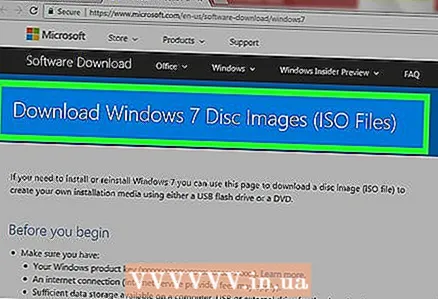 5 Bir Windows 7 Professional yükleme diski oluşturun. Bu disk, Windows 7'ye geçmek için gereklidir. Windows 7 Professional ile herhangi bir yükleme diskinin çalışacağını unutmayın. Böyle bir disk yoksa, Microsoft web sitesinden indirilebilen ücretsiz yazılımı kullanarak oluşturun:
5 Bir Windows 7 Professional yükleme diski oluşturun. Bu disk, Windows 7'ye geçmek için gereklidir. Windows 7 Professional ile herhangi bir yükleme diskinin çalışacağını unutmayın. Böyle bir disk yoksa, Microsoft web sitesinden indirilebilen ücretsiz yazılımı kullanarak oluşturun: - Bu sayfayı açın ve ISO dosyasını indirmek için ürün anahtarınızı girin.
- ISO dosyasını indirdikten sonra, bilgisayarınıza bir USB flash sürücü bağlayın veya boş bir DVD yerleştirin.
- Windows USB / DVD İndirme Aracını indirin ve kurun.
- Programı başlatın ve Kaynak menüsünden indirilen Windows 7 Professional ISO dosyasını seçin. “Hedef” menüsünden bir DVD veya USB flash sürücü seçin. Program, ISO dosyasını bir DVD / flash sürücüye yazacak ve bir kurulum diski oluşturacaktır.
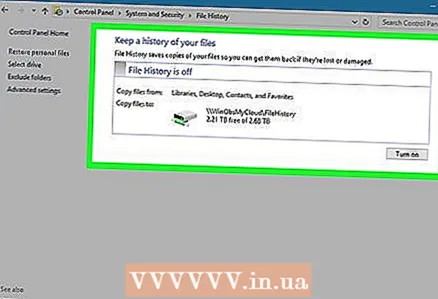 6 Önemli dosyaları yedekleyin. Bir sistemi eski sürüme geçirmek, sabit sürücüde depolanan tüm verileri silen yeniden yüklemeye benzer. Bu nedenle, sistemi düşürmeden önce önemli dosyaları harici bir depolama ortamına veya bulut depolama alanına kopyalayın. Verilerinizi yedekleme hakkında daha fazla bilgi için bu makaleyi okuyun.
6 Önemli dosyaları yedekleyin. Bir sistemi eski sürüme geçirmek, sabit sürücüde depolanan tüm verileri silen yeniden yüklemeye benzer. Bu nedenle, sistemi düşürmeden önce önemli dosyaları harici bir depolama ortamına veya bulut depolama alanına kopyalayın. Verilerinizi yedekleme hakkında daha fazla bilgi için bu makaleyi okuyun.
Bölüm 2/3: Windows 7'ye Düşürme
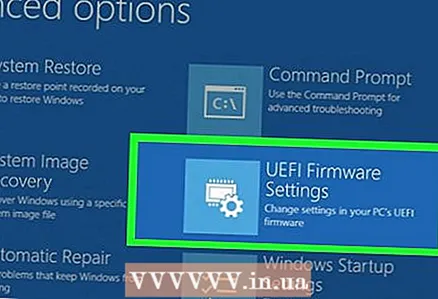 1 UEFI ayarlarında Eski önyükleme modunu seçin. Bilgisayar Windows 8 önceden yüklenmiş olarak satın alındıysa bunu yapın (sistem Windows 8'e yükseltildiyse Eski moda gerek yoktur). UEFI, bilgisayar bileşenlerini kontrol eden arabirimdir ve BIOS'un güncel sürümüdür. Windows 7, UEFI'yi desteklemez, bu nedenle UEFI ayarlarında BIOS uyumluluğu etkinleştirilmelidir. İşlem, bilgisayarınızın modeline göre değişir, ancak çoğu durumda aşağıdakileri yapın:
1 UEFI ayarlarında Eski önyükleme modunu seçin. Bilgisayar Windows 8 önceden yüklenmiş olarak satın alındıysa bunu yapın (sistem Windows 8'e yükseltildiyse Eski moda gerek yoktur). UEFI, bilgisayar bileşenlerini kontrol eden arabirimdir ve BIOS'un güncel sürümüdür. Windows 7, UEFI'yi desteklemez, bu nedenle UEFI ayarlarında BIOS uyumluluğu etkinleştirilmelidir. İşlem, bilgisayarınızın modeline göre değişir, ancak çoğu durumda aşağıdakileri yapın: - Tıklamak ⊞ Kazan+C veya Charms çubuğunu açmak için sağdan sola kaydırın.
- "Ayarlar" - "Bilgisayar ayarlarını değiştir" e tıklayın.
- Güncelleme ve Kurtarma - Kurtarma'yı tıklayın. İndir bölümünde, Şimdi Yeniden Başlat'a tıklayın.
- Bilgisayar yeniden başlatıldığında, "Sorun Giderme" - "Gelişmiş seçenekler" öğesini seçin.
- "UEFI Ayarları" - "Yeniden Başlat" ı tıklayın.
- UEFI ayarlarında "Eski önyükleme" veya "BIOS modu" seçeneğini bulun ve etkinleştirin. Bu seçeneğin konumu, bilgisayarın veya ana kartın üreticisine bağlıdır.
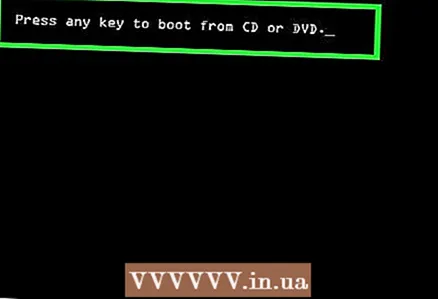 2 Windows 7 kurulum diskinizi veya USB flash sürücünüzü yerleştirin ve bilgisayarınızı yeniden başlatın. Standart BIOS başlangıç ekranı görüntülenecektir (çünkü UEFI ayarlarında etkinleştirilmiştir).
2 Windows 7 kurulum diskinizi veya USB flash sürücünüzü yerleştirin ve bilgisayarınızı yeniden başlatın. Standart BIOS başlangıç ekranı görüntülenecektir (çünkü UEFI ayarlarında etkinleştirilmiştir).  3 Diskten veya flash sürücüden önyükleme yapın. Bu işlem bilgisayarınızın modeline bağlıdır. Çoğu durumda, ekranda bir diskten veya flash sürücüden önyükleme yapmak için basmanız gereken bir anahtar görüntülenir. Böyle bir tuş görüntülenmezse, BIOS'a girmek için ilgili tuşa basın. BIOS / UEFI ayarları açılacaktır. Önyükleme menüsünü bulun ve ilk önyükleme aygıtı olarak DVD veya USB'yi seçin.
3 Diskten veya flash sürücüden önyükleme yapın. Bu işlem bilgisayarınızın modeline bağlıdır. Çoğu durumda, ekranda bir diskten veya flash sürücüden önyükleme yapmak için basmanız gereken bir anahtar görüntülenir. Böyle bir tuş görüntülenmezse, BIOS'a girmek için ilgili tuşa basın. BIOS / UEFI ayarları açılacaktır. Önyükleme menüsünü bulun ve ilk önyükleme aygıtı olarak DVD veya USB'yi seçin. 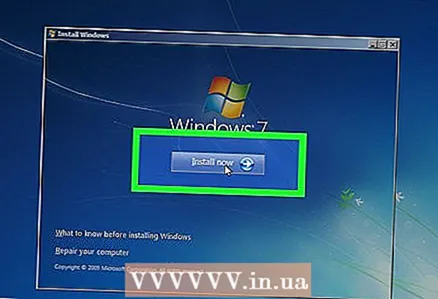 4 Windows 7 kurulum işlemini başlatın. Bunu yapmak için klavyenizdeki herhangi bir tuşa basın (istendiğinde). Kurulum dosyalarının indirilmesi biraz zaman alacaktır.
4 Windows 7 kurulum işlemini başlatın. Bunu yapmak için klavyenizdeki herhangi bir tuşa basın (istendiğinde). Kurulum dosyalarının indirilmesi biraz zaman alacaktır. 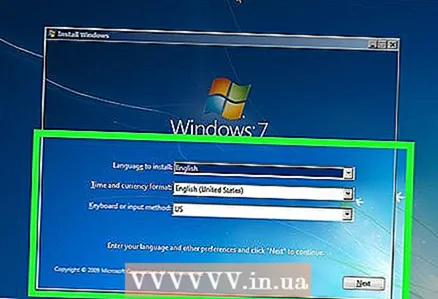 5 Windows 7'yi yükleyin. İlk olarak, uygun dili ve bölgesel ayarları seçin.
5 Windows 7'yi yükleyin. İlk olarak, uygun dili ve bölgesel ayarları seçin. 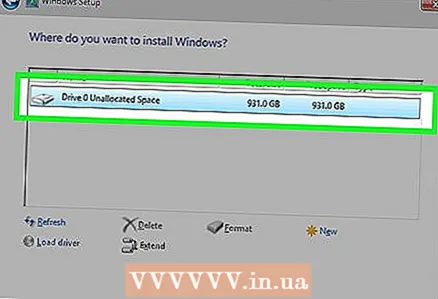 6 Windows 8'in kurulu olduğu sürücüyü seçin. Windows 7 kurulumu sırasında hedef sürücüyü belirtmeniz gerekir; Windows 8'in kurulu olduğu sürücüyü seçin.Seçilen sürücüdeki tüm bilgilerin silineceğini unutmayın.
6 Windows 8'in kurulu olduğu sürücüyü seçin. Windows 7 kurulumu sırasında hedef sürücüyü belirtmeniz gerekir; Windows 8'in kurulu olduğu sürücüyü seçin.Seçilen sürücüdeki tüm bilgilerin silineceğini unutmayın. 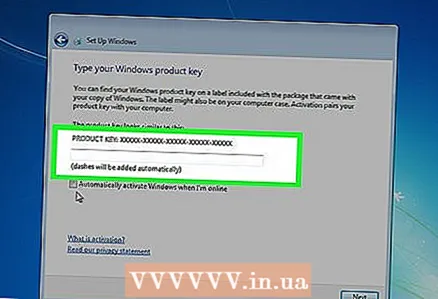 7 Windows 7 Professional için anahtarı girin. Bu, sistem kurulum sürecinin son aşamalarında yapılmalıdır. Bulduğunuz veya satın aldığınız anahtarı girin (önceki bölümü okuyun). Düşürme ayrıcalığınız varsa, bu anahtar kullanılabilir.
7 Windows 7 Professional için anahtarı girin. Bu, sistem kurulum sürecinin son aşamalarında yapılmalıdır. Bulduğunuz veya satın aldığınız anahtarı girin (önceki bölümü okuyun). Düşürme ayrıcalığınız varsa, bu anahtar kullanılabilir. 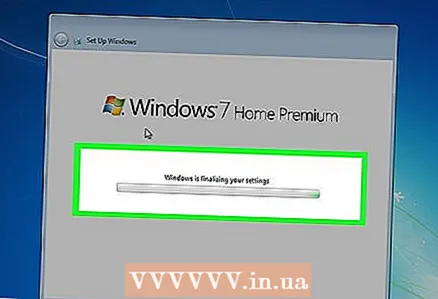 8 Kurulum işleminin tamamlanmasını bekleyin. Anahtarı girdikten sonra kurulum işlemi tamamlanacak ve ekrana masaüstü gelecektir. Düşürme hakkını kullandıysanız, büyük olasılıkla ekranda bir etkinleştirme hata mesajı görüntülenecektir.
8 Kurulum işleminin tamamlanmasını bekleyin. Anahtarı girdikten sonra kurulum işlemi tamamlanacak ve ekrana masaüstü gelecektir. Düşürme hakkını kullandıysanız, büyük olasılıkla ekranda bir etkinleştirme hata mesajı görüntülenecektir.
Bölüm 3/3: Sistemi etkinleştirme
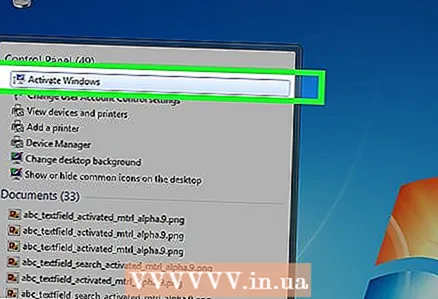 1 Aktivasyon penceresini açın (otomatik olarak açılmadıysa). Bilgisayarınız internete bağlıysa ve ilk olarak Windows 7'yi başlattıysanız, sistem otomatik olarak etkinleştirmeye çalışacaktır. Windows 7 kurulumu sırasında kullanılmayan bir anahtar girildiyse, otomatik etkinleştirme başarılı olacaktır. Düşürme hakkını kullandıysanız, büyük olasılıkla otomatik etkinleştirme başarısız olacaktır.
1 Aktivasyon penceresini açın (otomatik olarak açılmadıysa). Bilgisayarınız internete bağlıysa ve ilk olarak Windows 7'yi başlattıysanız, sistem otomatik olarak etkinleştirmeye çalışacaktır. Windows 7 kurulumu sırasında kullanılmayan bir anahtar girildiyse, otomatik etkinleştirme başarılı olacaktır. Düşürme hakkını kullandıysanız, büyük olasılıkla otomatik etkinleştirme başarısız olacaktır. - Aktivasyon penceresi açılmazsa, "Başlat"a tıklayın, "aktivasyon" yazın (tırnak işaretleri olmadan) ve ardından "Windows'u Etkinleştir"e tıklayın.
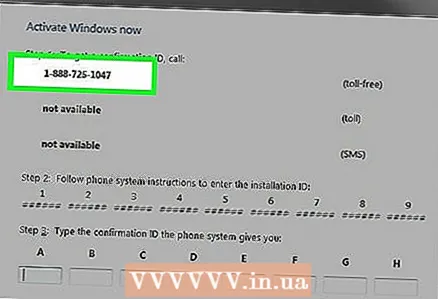 2 Aktivasyon başarısız olursa, belirtilen telefon numarasını arayın. Düşürme haklarınızı kullanmak istiyorsanız, Microsoft Yardım Hattını aramalı ve ücretsiz sürüm düşürmeye uygun olduğunuzu kanıtlamak için Windows 8 Professional anahtarını yazdırmalısınız.
2 Aktivasyon başarısız olursa, belirtilen telefon numarasını arayın. Düşürme haklarınızı kullanmak istiyorsanız, Microsoft Yardım Hattını aramalı ve ücretsiz sürüm düşürmeye uygun olduğunuzu kanıtlamak için Windows 8 Professional anahtarını yazdırmalısınız. 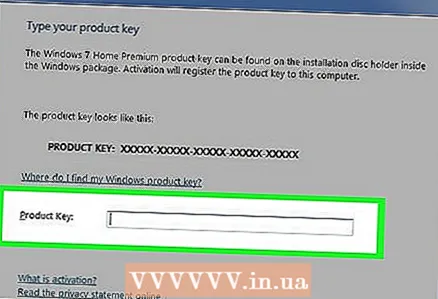 3 Windows'u etkinleştirmek için Microsoft tarafından sağlanan kodu girin. Microsoft, Sürüm Düşürme yetkisine sahip olduğunuzu doğrulamışsa, etkinleştirme penceresine girmek ve Windows 7'yi etkinleştirmek için özel bir kod sağlayacaktır.
3 Windows'u etkinleştirmek için Microsoft tarafından sağlanan kodu girin. Microsoft, Sürüm Düşürme yetkisine sahip olduğunuzu doğrulamışsa, etkinleştirme penceresine girmek ve Windows 7'yi etkinleştirmek için özel bir kod sağlayacaktır. - Sistem birden fazla bilgisayarda düşürüldüyse, aynı anahtarı kullanabilirsiniz, ancak bir sonraki sistemi her etkinleştirdiğinizde Microsoft'u aramanız gerekir.
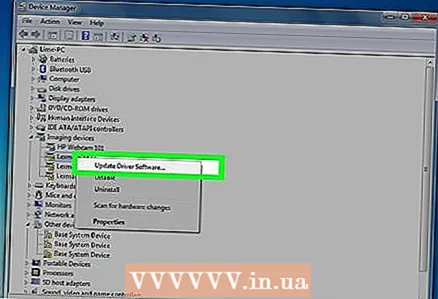 4 Sürücüleri yükleyin. Bunu sistemi etkinleştirdikten sonra yapın. Sürücüleri olan bir disk (veya flash sürücü) önceden oluşturulmuşsa, onu bağlayın ve sürücüleri yükleyin; aksi takdirde, Windows Update'i çalıştırın ve mevcut güncellemeleri kontrol edip indirmesine izin verin.Ardından Aygıt Yöneticisi'ni açın ve eksik sürücüleri manuel olarak yükleyin; bunu yapmak için uygun donanıma sağ tıklayın ve menüden Sürücüyü Güncelle'yi seçin.
4 Sürücüleri yükleyin. Bunu sistemi etkinleştirdikten sonra yapın. Sürücüleri olan bir disk (veya flash sürücü) önceden oluşturulmuşsa, onu bağlayın ve sürücüleri yükleyin; aksi takdirde, Windows Update'i çalıştırın ve mevcut güncellemeleri kontrol edip indirmesine izin verin.Ardından Aygıt Yöneticisi'ni açın ve eksik sürücüleri manuel olarak yükleyin; bunu yapmak için uygun donanıma sağ tıklayın ve menüden Sürücüyü Güncelle'yi seçin.
Uyarılar
- Basit bir heves için Windows 7'ye geçmeyin. Lütfen bazı donanım özelliklerinin yalnızca Windows 8 sürücülerini temel aldığını unutmayın.